Hogyan készítsünk saját bootolható OS X 10.9 Mavericks USB telepítő meghajtót?
Az Apple kiadta a legújabb verziójú asztali operációs rendszerét az OS X 10.9-et, más néven a Mavericks-et. Elődjéhez képest a Mavericks több mint 200 újítást tartalmaz, sokkal jobban használja fel az erőforrásokat, ezáltal gyorsabbá vált. Feltűnő a rendszergazda számára, hogy megszűnt viszont a híres „nagymacska elnevezési” séma és nincs „USB Install” gomb a telepítőjében.
Ha egy teljesen üres gépre, üres merevlemezre szeretnénk telepíteni az új OS X rendszert, akkor magunk kell elkészítsük a telepítő médiát. A folyamat pár egyszerű lépésből megoldható, nem kell többé InstallESD.dmg-k után kutatni.
A telepítő csomag elkészítéséhez a következőkre lesz szükségünk:
– Minimum 8 GB-os USB flash vagy egyéb külső meghajtó.
– OS X 10.9 Mavericks telepítő, mely letölthető a MAC App Store-ból. Ha a letöltést követően elindulna a telepítés, egyszerűen csak zárjuk be (⌘+Q vagy File, Quit).
– Apple számítógép (OS X 10.6.8 vagy újabb).
– Rendszergazda jogú felhasználói fiók.
Végezzük el a következő lépéseket:
– Csatlakoztassuk a külső USB meghajtót a géphez, majd indítsuk el a Disk Utility alkalmazást (Applications, Utilities, Disk Utility);
– A formázáshoz válasszuk ki az USB meghajtót, majd az „Erase” fülön a „Format: Mac OS Extended (Journaled)” lehetőség kiválasztását követően nyomjuk meg az „Erase” gombot (a folyamat egy órán át is tarthat, de jellemzően kevesebb idő alatt végbemegy);
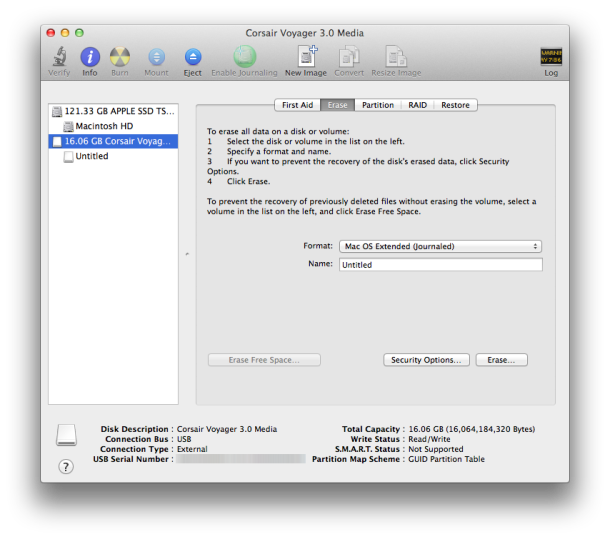
Az USB meghajtó formázása.
– Nyissuk meg a Terminal programot és gépeljük be az alábbi parancsot (az „Untitled” helyére a csatlakoztatott meghajtó nevét kell beírnunk);
sudo /Applications/Install\ OS\ X\ Mavericks.app/Contents/Resources/createinstallmedia –volume /Volumes/Untitled –applicationpath /Applications/Install\ OS\ X\ Mavericks.app –nointeraction
– Üssünk Entert, adjuk meg a rendszergazda jogú fiók jelszavát (gépeléskor a jelszó nem látható a Terminal ablakban) majd ismét Enter!
A folyamat 20-30 percig tart, ha elkészült, az alábbi szöveget láthatjuk.
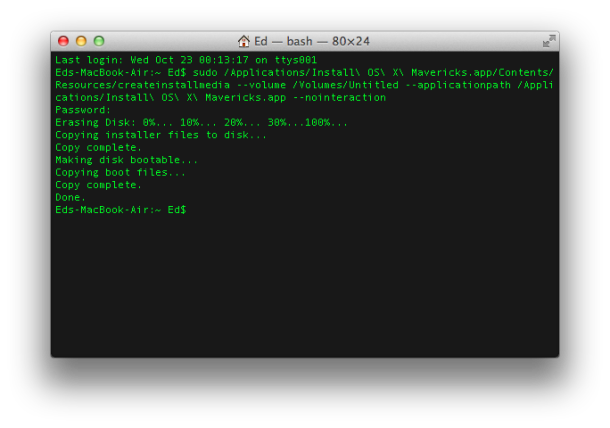
Elkészült a Mavericks telepítő, bezárhatjuk az ablakot.
A műveletsor megtekinthető a YouTube-on is.
Ha valamiért nem jártunk volna sikerrel, használhatjuk az ingyenes Diskmaker X alkalmazást, a legfrissebb verzió itt érhető el.
Telepítéshez csatlakoztassuk az elkészült meghajtót a kiválasztott géphez! Indításkor (a „gong” hang megszólalásakor) nyomjuk le hosszan az alt (option) billentyűt, majd az indítólemez-választó menüben válasszuk ki a Mavericks USB telepítő meghajtónkat!
További tanácsokért keresse fel rendszergazda blogunkat!



